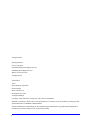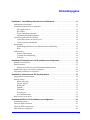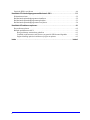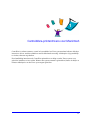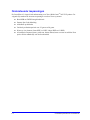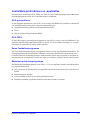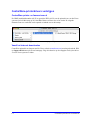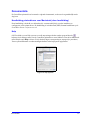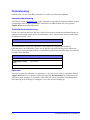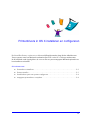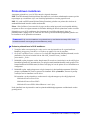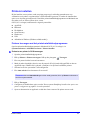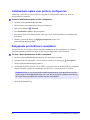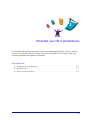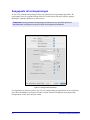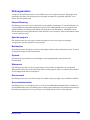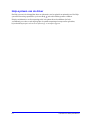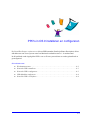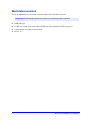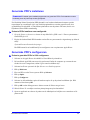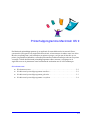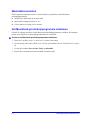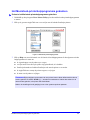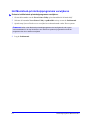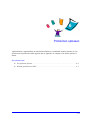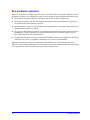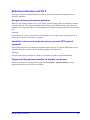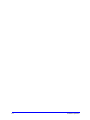®
Handleiding printerdrivers
Voor Macintosh
Uitgave 6.3

ii
29 augustus 2005
Samengesteld door:
Xerox Corporation
Global Knowledge and Language Services
800 Phillips Road, Bldg. 0845-17S
Webster, New York 14580
Verenigde Staten
Vertaald door:
Xerox
GKLS European Operations
Bessemer Road
Welwyn Garden City
Hertfordshire AL7 1BU
Verenigd Koninkrijk
Copyright
©
2002-2005 Xerox Corporation. Alle rechten voorbehouden.
XEROX
®
, CentreWare
®
, WorkCentre
®
en de productnamen en -nummers die in deze publicatie worden genoemd
zijn handelsmerken van XEROX CORPORATION.
Andere productnamen en afbeeldingen in deze handleiding zijn handelsmerken of gedeponeerde handelsmerken
van hun respectievelijke bedrijven; deze worden hierbij erkend.

iii
Hoofdstuk 1 CentreWare-printerdrivers voor Macintosh . . . . . . . . . . . . . . . . . . . . . . 1-1
Ondersteunde toepassingen . . . . . . . . . . . . . . . . . . . . . . . . . . . . . . . . . . . . . . . . . . . . . . . . . . . . . . 1-2
CentreWare-printerdrivers en -applicaties . . . . . . . . . . . . . . . . . . . . . . . . . . . . . . . . . . . . . . . . . . 1-3
OS X-printerdrivers . . . . . . . . . . . . . . . . . . . . . . . . . . . . . . . . . . . . . . . . . . . . . . . . . . . . . . . . 1-3
OS 9 PPD's . . . . . . . . . . . . . . . . . . . . . . . . . . . . . . . . . . . . . . . . . . . . . . . . . . . . . . . . . . . . . . 1-3
Xerox Fontbeheerprogramma . . . . . . . . . . . . . . . . . . . . . . . . . . . . . . . . . . . . . . . . . . . . . . . . 1-3
Macintosh-printerhulpprogramma . . . . . . . . . . . . . . . . . . . . . . . . . . . . . . . . . . . . . . . . . . . . 1-3
CentreWare-printerdrivers verkrijgen . . . . . . . . . . . . . . . . . . . . . . . . . . . . . . . . . . . . . . . . . . . . . . 1-4
CentreWare printer- en faxservices-cd . . . . . . . . . . . . . . . . . . . . . . . . . . . . . . . . . . . . . . . . . 1-4
Vanaf het internet downloaden . . . . . . . . . . . . . . . . . . . . . . . . . . . . . . . . . . . . . . . . . . . . . . . 1-4
Documentatie . . . . . . . . . . . . . . . . . . . . . . . . . . . . . . . . . . . . . . . . . . . . . . . . . . . . . . . . . . . . . . . . 1-5
Handleiding printerdrivers voor Macintosh (deze handleiding) . . . . . . . . . . . . . . . . . . . . . . 1-5
Help . . . . . . . . . . . . . . . . . . . . . . . . . . . . . . . . . . . . . . . . . . . . . . . . . . . . . . . . . . . . . . . . . . . . 1-5
Ondersteuning . . . . . . . . . . . . . . . . . . . . . . . . . . . . . . . . . . . . . . . . . . . . . . . . . . . . . . . . . . . . . . . . 1-6
Internet-ondersteuning . . . . . . . . . . . . . . . . . . . . . . . . . . . . . . . . . . . . . . . . . . . . . . . . . . . . . 1-6
Telefonische ondersteuning . . . . . . . . . . . . . . . . . . . . . . . . . . . . . . . . . . . . . . . . . . . . . . . . . . 1-6
Extra tips . . . . . . . . . . . . . . . . . . . . . . . . . . . . . . . . . . . . . . . . . . . . . . . . . . . . . . . . . . . . . . . . 1-6
Hoofdstuk 2Printerdrivers in OS X installeren en configureren . . . . . . . . . . . . . . . . . 2-1
Printerdrivers installeren . . . . . . . . . . . . . . . . . . . . . . . . . . . . . . . . . . . . . . . . . . . . . . . . . . . . . . . . 2-2
Printers instellen . . . . . . . . . . . . . . . . . . . . . . . . . . . . . . . . . . . . . . . . . . . . . . . . . . . . . . . . . . . . . . 2-3
Printers toevoegen met het printerinstallatiehulpprogramma . . . . . . . . . . . . . . . . . . . . . . . . 2-3
Installeerbare opties voor printers configureren . . . . . . . . . . . . . . . . . . . . . . . . . . . . . . . . . . . . . . 2-4
Aangepaste printerdrivers verwijderen . . . . . . . . . . . . . . . . . . . . . . . . . . . . . . . . . . . . . . . . . . . . . 2-4
Hoofdstuk 3 Informatie over OS X-printerdrivers . . . . . . . . . . . . . . . . . . . . . . . . . . . . . 3-1
Aangepaste drivertoepassingen . . . . . . . . . . . . . . . . . . . . . . . . . . . . . . . . . . . . . . . . . . . . . . . . . . . 3-2
Dialoogvensters . . . . . . . . . . . . . . . . . . . . . . . . . . . . . . . . . . . . . . . . . . . . . . . . . . . . . . . . . . . . . . . 3-3
Papier/Aflevering . . . . . . . . . . . . . . . . . . . . . . . . . . . . . . . . . . . . . . . . . . . . . . . . . . . . . . . . . 3-3
Speciale pagina's . . . . . . . . . . . . . . . . . . . . . . . . . . . . . . . . . . . . . . . . . . . . . . . . . . . . . . . . . . 3-3
Beeldopties . . . . . . . . . . . . . . . . . . . . . . . . . . . . . . . . . . . . . . . . . . . . . . . . . . . . . . . . . . . . . . 3-3
Opmaak . . . . . . . . . . . . . . . . . . . . . . . . . . . . . . . . . . . . . . . . . . . . . . . . . . . . . . . . . . . . . . . . . 3-3
Watermerk . . . . . . . . . . . . . . . . . . . . . . . . . . . . . . . . . . . . . . . . . . . . . . . . . . . . . . . . . . . . . . . 3-3
Geavanceerd . . . . . . . . . . . . . . . . . . . . . . . . . . . . . . . . . . . . . . . . . . . . . . . . . . . . . . . . . . . . . 3-3
Accountadministratie . . . . . . . . . . . . . . . . . . . . . . . . . . . . . . . . . . . . . . . . . . . . . . . . . . . . . . 3-3
Help-systeem van de driver . . . . . . . . . . . . . . . . . . . . . . . . . . . . . . . . . . . . . . . . . . . . . . . . . . . . . . 3-4
Hoofdstuk 4PPD's in OS 9 installeren en configureren . . . . . . . . . . . . . . . . . . . . . . . . 4-1
Werkstationvereisten . . . . . . . . . . . . . . . . . . . . . . . . . . . . . . . . . . . . . . . . . . . . . . . . . . . . . . . . . . . 4-2
Generieke PPD's installeren . . . . . . . . . . . . . . . . . . . . . . . . . . . . . . . . . . . . . . . . . . . . . . . . . . . . . 4-3
Generieke PPD's configureren . . . . . . . . . . . . . . . . . . . . . . . . . . . . . . . . . . . . . . . . . . . . . . . . . . . 4-3
LPR-afdrukken configureren . . . . . . . . . . . . . . . . . . . . . . . . . . . . . . . . . . . . . . . . . . . . . . . . . . . . 4-4
Inhoudsopgave

iv
Generieke PPD's verwijderen . . . . . . . . . . . . . . . . . . . . . . . . . . . . . . . . . . . . . . . . . . . . . . . . . . . . 4-4
Hoofdstuk 5Printerhulpprogramma Macintosh OS 9 . . . . . . . . . . . . . . . . . . . . . . . . . . 5-1
Werkstationvereisten . . . . . . . . . . . . . . . . . . . . . . . . . . . . . . . . . . . . . . . . . . . . . . . . . . . . . . . . . . . 5-2
Het Macintosh-printerhulpprogramma installeren . . . . . . . . . . . . . . . . . . . . . . . . . . . . . . . . . . . . 5-2
Het Macintosh-printerhulpprogramma gebruiken . . . . . . . . . . . . . . . . . . . . . . . . . . . . . . . . . . . . . 5-3
Het Macintosh-printerhulpprogramma verwijderen . . . . . . . . . . . . . . . . . . . . . . . . . . . . . . . . . . . 5-4
Hoofdstuk 6Problemen oplossen . . . . . . . . . . . . . . . . . . . . . . . . . . . . . . . . . . . . . . . . . 6-1
Een probleem oplossen . . . . . . . . . . . . . . . . . . . . . . . . . . . . . . . . . . . . . . . . . . . . . . . . . . . . . . . . . 6-2
Bekende problemen met OS X . . . . . . . . . . . . . . . . . . . . . . . . . . . . . . . . . . . . . . . . . . . . . . . . . . . 6-3
Kan geen bitmap-watermerken gebruiken . . . . . . . . . . . . . . . . . . . . . . . . . . . . . . . . . . . . . . 6-3
Voorblad (na document) wordt niet met een generiek PPD-bestand afgedrukt . . . . . . . . . . 6-3
Pagina-instelling opnieuw instellen na wijzigen van printers . . . . . . . . . . . . . . . . . . . . . . . . 6-3
Index . . . . . . . . . . . . . . . . . . . . . . . . . . . . . . . . . . . . . . . . . . . . . . . . . . . . . . . . . . . . . . Index-I

1-1
CentreWare-printerdrivers voor Macintosh
CentreWare is software waarmee u vanaf uw bureaublad al uw Xerox-systemen kunt bedienen. Met deze
interactieve drivers wordt het afdrukken vanaf de Macintosh eenvoudig. Afdrukopties zijn gemakkelijk
te vinden, selecteren en gebruiken.
Deze handleiding introduceert de CentreWare-printerdrivers en helpt u om het Xerox-systeem voor
gebruik te installeren en in te stellen. Wanneer het systeem eenmaal is geïnstalleerd, kunt u de talrijke en
robuuste afdrukopties van het Xerox-systeem gaan gebruiken.
1

1-2 CentreWare-printerdrivers voor Macintosh
Ondersteunde toepassingen
De CentreWare 6.3-uitgave biedt ondersteuning voor Xerox WorkCentre
®
7665/7655-printers. De
volgende lijst markeert de nieuwste toepassingen voor deze Xerox-systemen:
Bron-RGB en CMYK-kleurgebiedselectie.
Pantone Spot Color Matching.
Afdrukken op tabbladen.
Variabele perforatiecapaciteit voor 2/3 gaten en 2/4 gaten.
Nieten op vier plaatsen (Letter KKE, A4 LKE, Ledger KKE en A3 KKE).
Afwerkopties omvatten nieten, perforeren, katern maken, katern vouwen en staffelen. Deze
opties variëren afhankelijk van de afwerkeenheid.

CentreWare-printerdrivers en -applicaties 1-3
CentreWare-printerdrivers en -applicaties
Printerdrivers voor Macintosh OS X, PPD's voor OS 9, het Xerox Fontbeheerprogramma en Macintosh-
printerhulpprogramma zijn bij deze CentreWare-uitgave beschikbaar.
OS X-printerdrivers
Er zijn aangepaste printerdrivers voor OS X (10.3.9 en hoger) beschikbaar. De printerdrivers bestaan uit
een schijfkopiebestand (.dmg) dat de volgende componenten bevat:
Aangepaste PostScript-printerbeschrijvingsbestanden (PPD’s)
Filters
Plug-ins (Printer Dialog Extensions/PDE's)
OS 9 PPD's
Er zijn in deze uitgave geen aangepaste printerdrivers voor OS 9 (en eerdere versies) beschikbaar. Er zijn
generieke printerbeschrijvingsbestanden (PPD's) voor 8.6 - 9.x die met Adobe PostScript 8.x- en Apple
LaserWriter 8.x-printerdrivers kunnen worden gebruikt.
Xerox Fontbeheerprogramma
Het Xerox Fontbeheerprogramma is een programma waarmee u font- en printerlijsten kunt beheren. Via
dit hulpprogramma kunt u fonts bekijken, afdrukken, naar printers downloaden of gedownloade (niet-
residente) fonts naar een bestand exporteren. Printers kunnen worden toegevoegd aan of verwijderd uit
een printerlijst die wordt gebruikt voor het toevoegen en verwijderen van fonts van één of meer printers.
Macintosh-printerhulpprogramma
Het Macintosh-printerhulpprogramma (voor OS 8.6 - 9.x) is een applicatie waarmee netwerkbeheerders
het volgende kunnen doen:
Xerox-systemen die zijn ingesteld voor AppleTalk-connectiviteit hernoemen of bij een andere zone
indelen
Printerkenmerken opvragen
Een lijst afdrukken van de op een printer geïnstalleerde fonts
PostScript-bestanden of gedeelten PostScript-code naar een printer verzenden.

1-4 CentreWare-printerdrivers voor Macintosh
CentreWare-printerdrivers verkrijgen
CentreWare printer- en faxservices-cd
De .DMG-installatiebestanden (OS X) en generieke PPD's (OS 9) voor de printerdrivers van het Xerox-
systeem zijn in de Mac-map op de CentreWare Printer en faxservices-cd te vinden. De volgende
illustratie toont een voorbeeld van de opmaak en inhoud van een drivermap.
Figuur 1-1: Voorbeeld van mapopmaak printerdriver
Vanaf het internet downloaden
CentreWare-printerdrivers kunnen vanaf de Xerox-website (www.Xerox.com) worden gedownload. Klik
op Support & Drivers op de Xerox-homepage. Volg de instructies op de webpagina om de juiste driver
voor uw Xerox-systeem te vinden.

Documentatie 1-5
Documentatie
De CentreWare-printerdrivers bevatten de volgende documentatie, zodat u snel en gemakkelijk aan de
slag kunt.
Handleiding printerdrivers voor Macintosh (deze handleiding)
Deze handleiding is bedoeld voor beheerders die verantwoordelijk zijn voor het installeren en
configureren van de printerdrivers. De handleiding is in elektronisch (PDF)-formaat beschikbaar op de
CentreWare
Printer- en faxservices-cd.
Help
OS X beschikt over een Help-systeem voor alle toepassingen dat kan worden geopend door de
helptoets in de dialoogvensters van de CentreWare-printerdriver aan te klikken of door in het Macintosh-
menu Help de optie Help te kiezen. Er zijn beschrijvingen van toepassingen, stapsgewijze procedures,
Xerox-systeeminformatie en ondersteuningsinformatie in het helpsysteem opgenomen.
Figuur 1-2: Help-systeem

1-6 CentreWare-printerdrivers voor Macintosh
Ondersteuning
Ondersteuning voor uw CentreWare-printerdrivers is online en telefonisch beschikbaar.
Internet-ondersteuning
Op de Xerox-website (www.Xerox.com) vindt u informatie over producten, productoverzichten, updates
en koppelingen naar specifieke productsites. Printerdrivers en PPD's kunnen ook via het gedeelte
Support & Drivers worden gedownload.
Telefonische ondersteuning
U kunt voor extra hulp het Xerox Welcome Centre bellen om met een technisch productmedewerker te
spreken. In onderstaande ruimte kunt u het serienummer van uw Xerox-systeem noteren, zodat u dit bij
de hand heeft wanneer u belt.
De telefoonnummers van de Xerox Welcome Centres staan in de volgende tabel. Indien het
telefoonnummer van het Welcome Centre voor uw land niet wordt vermeld, krijgt u dit wanneer het
Xerox-systeem wordt geïnstalleerd. Noteer voor toekomstig gebruik het telefoonnummer in de daarvoor
bestemde ruimte hieronder.
Extra tips
Extra tips en technische informatie over printerdrivers zijn via de Xerox-website verkrijgbaar. Klik op
Support & Drivers zoek uw product en klik op de koppeling Documentation. De documenten in dit
gedeelte bevatten informatie over specifieke zaken waarvoor speciale procedures of aandachtspunten
met betrekking tot de bediening en configuratie van uw Xerox-systeem nodig zijn.
Serienummer van het Xerox-systeem
Telefoonnummers Welcome Centre
VERENIGDE STATEN 800-821-2797
VERENIGDE STATEN
(TTY)
800-855-2880
CANADA 800-939-3769 (800-93-XEROX)

2-1
Printerdrivers in OS X installeren en configureren
De CentreWare Printer- en faxservices-cd bevat schijfkopiebestanden (.dmg) die het afdrukken naar
Xerox-systemen vanaf een Macintosh-werkstation met OS X versies 10.3.9 en hoger ondersteunen.
In dit hoofdstuk wordt uitgelegd hoe u de voor een Xerox-systeem aangepaste Macintosh-printerdrivers
kunt installeren en instellen.
Dit hoofdstuk omvat:
Printerdrivers installeren . . . . . . . . . . . . . . . . . . . . . . . . . . . . . . . . . . . . . . . . . . . . . . . . . . . . 2-2
Printers instellen . . . . . . . . . . . . . . . . . . . . . . . . . . . . . . . . . . . . . . . . . . . . . . . . . . . . . . . . . . 2-3
Installeerbare opties voor printers configureren . . . . . . . . . . . . . . . . . . . . . . . . . . . . . . . . . . 2-4
Aangepaste printerdrivers verwijderen . . . . . . . . . . . . . . . . . . . . . . . . . . . . . . . . . . . . . . . . . 2-4
2

2-2 Printerdrivers in OS X installeren en configureren
Printerdrivers installeren
Aangepaste printerdrivers voor OS X bevatten de volgende elementen:
PPD—Een PPD-bestand (PostScript Printer Description) is een leesbaar tekstbestand waarmee speciale
toepassingen op een uniforme wijze voor PostScript-printerdrivers worden gespecificeerd.
PDE—Er wordt een PPE-bestand (Printer Dialog Extension) gebruikt voor printers die niet door de
standaard Macintosh-interface worden ondersteund.
Filters—Dit zijn filters of converters die de gegevens die worden ingevoerd in een bepaalde indeling
accepteren en deze vervolgens omzetten in een andere indeling die door de printer kan worden verwerkt.
Printerdrivers voor OS X combineren deze elementen in één schijfkopiebestand (.dmg) dat
pakketbestanden (.mpkg) bevat. Er wordt een door Xerox geleverd installatieprogramma gebruikt voor
het installeren van de printerdriverelementen.
Zo kunt u printerdrivers in OS X installeren:
1 Verwijder, indien van toepassing, de vorige versies van de printerdrivers die u gaat installeren.
Raadpleeg Aangepaste printerdrivers verwijderen op pagina 2-4 voor de procedure.
2 Ga op de CentreWare Printer- en faxservices-cd naar het .dmg-bestand (schijfkopiebestand) voor de
printerdriver. De drivers bevinden zich in /Mac/OSX_Custom/Custom_<nummer
printermodel>_Xv10.x.
3 Dubbelklik op het pictogram van het .dmg-bestand. Er wordt een virtuele kopie van de schijf op het
bureaublad gemaakt, die automatisch in een .mpkg-bestand (installatiebestand) wordt geopend. Dit
bestand installeert het PPD-bestand, de filters en de plug-ins voor de printer die u wilt installeren en
configureren.
4 Dubbelklik op het .mpkg-pictogram en volg de instructies in het installatieprogramma. Klik bij de
prompts op Ga door om verder te gaan met de installatie. Klik op Installeer, wanneer de prompt
verschijnt voor het installeren van de driver.
De bestanden voor de printerdriver worden naar de volgende mappen op de schijf gekopieerd:
/Bibliotheek/Printers/Xerox/Filter
/Bibliotheek/Printers/Xerox/PDE's
/Bibliotheek/Printers/PPD's/Inhoud/Bronnen/<taal>.lproj
Na de installatie kan de printerdriver met het printerinstallatiehulpprogramma van Macintosh worden
geconfigureerd.
OPMERKING:Er zijn voor het installeren van printerdrivers op een Macintosh waarop OS X draait
beheerdersrechten met toegang tot de hoofddirectory nodig.

Printers instellen 2-3
Printers instellen
Bij het instellen van een printer wordt een printer toegevoegd, verbinding gemaakt tussen een
werkstation en de printer, een printerdriver of PPD-bestand toegewezen, en worden de installeerbare
opties voor de printer geconfigureerd. Gebruik het printerinstallatiehulpprogramma van Macintosh om
deze taken voor uw Xerox-systeem uit te voeren.
OS X (10.3.9 en hoger) ondersteunt de volgende protocollen:
AppleTalk
Bluetooth
IP-afdrukken
Open Directory
Rendezvous
USB
Afdrukken in Windows (Windows-afdrukwachtrij)
Printers toevoegen met het printerinstallatiehulpprogramma
Open het printerinstallatiehulpprogramma in Macintosh OS X (10.3.9 en hoger) via
Systeemvoorkeuren > Afdrukken en faxen > Printers instellen.
Zo kunt u een printer in OS X toevoegen:
1 Open het printerinstallatiehulpprogramma.
2 Klik op Printers > Printers toevoegen of klik op het pictogram Toevoegen.
3 Kies een protocol uit het bovenste keuzemenu.
4 Maak de andere benodigde selecties voor dit protocol. (Kies bijvoorbeeld AppleTalk en dan een
AppleTalk-zone.) Wanneer dit is gebeurd, verschijnt er een lijst met beschikbare printers.
5 Selecteer het Xerox-systeem dat u wilt configureren.
6 Kies Auto-selectie in het keuzemenu Printermodel.
7 Klik op Toevoegen.
8 Configureer de installeerbare opties voor het Xerox-systeem. Raadpleeg Installeerbare opties voor
printers configureren op pagina 2-4 voor de procedure.
9 Open een document in een applicatie en druk het af om te testen of de printer correct werkt.
OPMERKING:Als met Auto-selectie geen driver wordt gevonden, klikt u op Xerox en selecteert u
een Xerox-systeemmodel.

2-4 Printerdrivers in OS X installeren en configureren
Installeerbare opties voor printers configureren
Afhankelijk van het Xerox-systeem kunnen er nog andere configureerbare opties zijn, zoals een
afwerkeenheid of perforator.
Zo kunt u installeerbare opties in OS X configureren:
1 Open het printerinstallatiehulpprogramma.
2 Kies het Xerox-systeem dat moet worden geconfigureerd.
3 Klik op het pictogram Toon inf o.
4 Kies Installeerbare opties in het pop-upmenu.
5 Kies andere opties in het dialoogvenster, zoals opties voor de afwerkeenheid en opvangbak in het
keuzemenu.
6 Wanneer u klaar bent, klikt u op Wijzigingen toepassen en sluit u het
printerinstallatiehulpprogramma.
Aangepaste printerdrivers verwijderen
U kunt OS X-drivers verwijderen door de bestanden handmatig van het werkstation te verwijderen.
Verwijder bestaande printerdrivers altijd voordat u nieuwe/bijgewerkte versies installeert.
Zo kunt u Xerox-printerdrivers in OS X verwijderen:
1 Open het printerinstallatiehulpprogramma. De lijst met printers verschijnt.
2 Selecteer het Xerox-systeem dat u wilt verwijderen en klik op het pictogram Verwij deren .
3 Sluit het printerinstallatiehulpprogramma af.
4 Ga naar map /Bibliotheek/Printers/Xerox/PDE's op de harde schijf van de Macintosh en verwijder de
plug-in-bestanden (.plugin) die samenhangen met het Xerox-systeem dat wordt verwijderd.
5 Maak de Prullenmand leeg.
OPMERKING:Plug-ins voor Xerox-printers hebben bestandsnamen zoals WorkCentre<nummer
model>.plugin en XeroxWatermark.plugin. Als u niet alle Xerox-printers verwijdert, let er dan op
dat u geen plug-ins verwijdert die een actieve printer nodig hebben.

3-1
Informatie over OS X-printerdrivers
De CentreWare Macintosh OS X-printerdrivers bevatten afdrukhulpprogramma's waarmee u tijd kunt
besparen en uw productiviteit kunt verhogen. Deze drivers beschikken over vele opties, zodat u een
document gemakkelijk kunt opmaken en afdrukken.
Dit hoofdstuk omvat:
Aangepaste drivertoepassingen . . . . . . . . . . . . . . . . . . . . . . . . . . . . . . . . . . . . . . . . . . . . . . . 3-2
Dialoogvensters . . . . . . . . . . . . . . . . . . . . . . . . . . . . . . . . . . . . . . . . . . . . . . . . . . . . . . . . . . . 3-3
Help-systeem van de driver . . . . . . . . . . . . . . . . . . . . . . . . . . . . . . . . . . . . . . . . . . . . . . . . . . 3-4
3

3-2 Informatie over OS X-printerdrivers
Aangepaste drivertoepassingen
Er zijn OS X-printerdrivertoepassingen in het pop-upmenu Xerox-toepassingen opgenomen. De
toepassingen zijn in de volgende dialoogvensters te vinden: Papier/Aflevering, Speciale pagina's,
Beeldopties, Opmaak, Watermerk en Geavanceerd.
De toepassingen in de dialoogvensters zijn voor uw gemak zodanig gerangschikt dat de meest gebruikte
opties direct beschikbaar zijn wanneer u de driver opent. Naast de belangrijkste toepassingen staan
pictogrammen, zodat u deze snel kunt vinden.
OPMERKING:Sommige printerdrivertoepassingen worden alleen door specifieke printers en
afwerkeenheden ondersteund en zijn niet op alle Xerox-systemen beschikbaar.
Figuur 3-1: Dialoogvenster Printerdriver

Dialoogvensters 3-3
Dialoogvensters
U kunt deze driverdialoogvensters via het afdrukvenster van uw applicatie openen. Wijzigingen in de
instellingen zijn alleen van toepassing op het geopende document en de geopende applicatie, en de
meeste zijn van tijdelijke aard.
Papier/Aflevering
Het dialoogvenster Papier/Aflevering bevat de meest gebruikte toepassingen. U kunt bijvoorbeeld voor
2-zijdig afdrukken of, bepaalde papiersoorten kiezen of uw afdrukopdracht tot op een gespecificeerd
tijdstip uitstellen. Het dialoogvenster Papier/Afwerking bevat ook afwerkopties. Afhankelijk van de
afwerkeenheid die u heeft geïnstalleerd, kunnen dit opties voor sets/stapels, nieten, katern maken, katern
vouwen of perforeren zijn.
Speciale pagina's
Het dialoogvenster Speciale pagina's omvat toepassingen voor het toevoegen van omslagen,
invoegingen en speciale pagina's aan uw document.
Beeldopties
In het dialoogvenster Beeldopties vindt u de toepassingen waarmee u het beeld kunt bewerken. Zo kunt u
de bronkleur wijzigen of het beeld omkeren.
Opmaak
Het dialoogvenster Opmaak bevat toepassingen voor de paginaopmaak, zoals bijvoorbeeld
katernopmaak.
Watermerk
Het dialoogvenster Watermerk bevat toepassingen voor het maken en afdrukken van watermerken.
Watermerk bewerken kan vanuit dit dialoogvenster worden geopend, zodat u de watermerken met tekst
of afbeeldingen kunt maken en aanpassen.
Geavanceerd
Het dialoogvenster Geavanceerd bevat opties die zelden worden gewijzigd, zoals voorblad en staffelen.
Accountadministratie
Het dialoogvenster Accountadministratie bevat de Xerox-standaardaccountadministratie of auditron en
netwerkadministratie-opties. Dit dialoogvenster wordt geopend vanuit het pop-upmenu met toepassingen
(hetzelfde pop-upmenu als Xerox-toepassingen) in het printerdrivervenster van uw applicatie.

3-4 Informatie over OS X-printerdrivers
Help-systeem van de driver
Het Help-systeem is de belangrijkste bron van informatie voor het gebruik van printerdrivers. Het Help-
systeem kan worden geopend door op de toets Help
in het driverdialoogvenster te klikken.
Help bevat informatie over alle toepassingen die in de printerdrivers beschikbaar zijn. In de
verschillende procedures wordt uitgelegd hoe u bepaalde toepassingen kunt openen en gebruiken,
bijvoorbeeld
Papieropties selecteren en Afleverings- en nietopties opgeven.

4-1
PPD's in OS 9 installeren en configureren
De CentreWare Printer- en faxservices-cd bevat PPD-bestanden (PostScript Printer Description) die het
afdrukken naar een Xerox-systeem vanaf een Macintosh-werkstation met 8.6 - 9x ondersteunen.
In dit hoofdstuk wordt uitgelegd hoe PPD’s voor uw Xerox-systeem dienen te worden geïnstalleerd en
geconfigureerd.
Dit hoofdstuk omvat:
Werkstationvereisten. . . . . . . . . . . . . . . . . . . . . . . . . . . . . . . . . . . . . . . . . . . . . . . . . . . . . . . . 4-2
Generieke PPD's installeren . . . . . . . . . . . . . . . . . . . . . . . . . . . . . . . . . . . . . . . . . . . . . . . . . 4-3
Generieke PPD's configureren . . . . . . . . . . . . . . . . . . . . . . . . . . . . . . . . . . . . . . . . . . . . . . . . 4-3
LPR-afdrukken configureren . . . . . . . . . . . . . . . . . . . . . . . . . . . . . . . . . . . . . . . . . . . . . . . . . 4-4
Generieke PPD's verwijderen . . . . . . . . . . . . . . . . . . . . . . . . . . . . . . . . . . . . . . . . . . . . . . . . 4-4
4

4-2 PPD's in OS 9 installeren en configureren
Werkstationvereisten
Dit zijn de minimale systeemvereisten voor Macintosh OS 9-werkstations en eerder.
4 MB geheugen
6,2 MB vrije ruimte op de harde schijf (500 KB voor elke geïnstalleerde PPD en plug-in.)
Cd-rom-station of toegang tot een netwerk
OS 8.6 - 9.x
OPMERKING:De Macintosh-printerdrivers werken niet op Macintosh 68K-computers.

Generieke PPD's installeren 4-3
Generieke PPD's installeren
Een PostScript Printer Description (PPD)-bestand is een leesbaar tekstbestand waarmee speciale
toepassingen op een uniforme wijze voor PostScript-printerdrivers worden gespecificeerd. Als u
opdrachten met de AdobePS- of LaserWriter-printerdriver naar de printer wilt sturen, heeft u een
bijbehorend Xerox PPD-bestand nodig.
Zo kunt u PPD's installeren voor configuratie:
1 Ga op de Printer en faxservices-cd naar de map /Mac/OS9.x_PPD/<taal>/<Xerox-systeemnaam>/
GenericPPD_8.6-9.x.
2 Kopieer de desbetreffende PPD-bestanden van het Xerox-systeem naar de volgende map op de harde
schijf:
/Systeem/Extensies/Printerbeschrijvingen
Het PPD-bestand is nu beschikbaar bij het configureren van een printer met Apple Kiezer.
Generieke PPD's configureren
Zo kunt u generieke PPD's in OS 9 configureren:
1 Selecteer in de Apple Kiezer de AdobePS- of LaserWriter 8-printerdriver.
2 De betreffende AppleTalk-zone moet zijn geselecteerd. Indien de computer op een netwerk met
slechts één zone is aangesloten, zullen er geen zones beschikbaar zijn.
3 Selecteer het Xerox-systeem in de lijst Selecteer een PostScript-printer.
4 Klik op Maak aan.
5 Kies een PPD voor het Xerox-systeem. Klik op Selecteer.
6 Klik op Opties.
7 Klik op Configureer.
8 Selecteer in de Installeerbare opties de hardware-opties die op de printer beschikbaar zijn. Klik
wanneer u klaar bent op OK.
9 Klik op OK om het dialoogvenster te sluiten en naar de Kiezer terug te keren.
10 Sluit de Kiezer. Er verschijnt een nieuw printerpictogram op het bureaublad.
11 Open een applicatie en selecteer de printer om de afdrukopties te bekijken en te controleren of de
printer werkt.
OPMERKING:Er bestaat geen installatieprogramma voor generieke PPD's. De bestanden moeten
handmatig naar de juiste map worden gekopieerd.

4-4 PPD's in OS 9 installeren en configureren
LPR-afdrukken configureren
LPR-afdrukken wordt in OS 9 met behulp van Bureaubladprinterbeheer ingesteld.
Zo kunt u LPR-afdrukken in OS 9 instellen:
1 Open /Apple Extras/Apple LaserWriter Software vanaf te harde schijf.
2 Dubbelklik op Bureaubladprinterbeheer. Het venster Nieuwe bureaubladprinter verschijnt.
3 Selecteer een printerdriver voor LPR-afdrukken in het keuzemenu.
4 Selecteer Printer (LPR) in de opties om een bureaubladprinter voor LPR-afdrukken in te stellen. Klik
op OK.
Er verschijnt een dialoogvenster waarin u het volgende kunt doen:
het PPD-bestand bevestigen of wijzigen. Klik op Wijzigen om een PPD te zoeken en te
selecteren.
de LPR-printerselectie bevestigen of wijzigen.
Klik op Wijzigen, als u de LPR-printer waarnaar u gaat afdrukken (waarbij u gebruik maakt van een
domeinnaam of IP-adres) niet heeft opgegeven. Er verschijnt een dialoogvenster waarin u de
domeinnaam of het IP-adres en de wachtrij van uw printer kunt invoeren. Klik op Controleer en
vervolgens op OK.
5 Klik op Maak aan. Voer een naam in voor de printer.
6 Klik op OK.
7 Klik op Opslaan. Er verschijnt een printerpictogram op uw bureaublad.
8 Open een applicatie en selecteer de printer om de afdrukopties te bekijken en te controleren of de
printer werkt.
Generieke PPD's verwijderen
Verwijder de PPD's handmatig uit het systeem. Verwijder altijd eerst de PPD's alvorens updates/nieuwe
versies te installeren.
Zo kunt u PPD's uit OS 9 verwijderen:
1 Selecteer het bureaubladpictogram voor het Xerox-systeem dat u verwijdert en sleep het naar de
Prullenmand.
2 Open de map /Systeem/Extensies/Printerbeschrijvingen.
3 Selecteer de PPD-bestanden voor het Xerox-systeem en sleep de bestanden naar de prullenmand.
4 Leeg de Prullenmand.
Het generieke Xerox-PPD-bestand wordt verwijderd.
OPMERKING:Als het pictogram van Bureaubladprinterbeheer grijs wordt weergegeven, moet u
de computer opnieuw opstarten en weer bij stap 1 beginnen.

5-1
Printerhulpprogramma Macintosh OS 9
Het Macintosh-printerhulpprogramma is een applicatie die netwerkbeheerders in staat stelt Xerox-
systemen die zijn ingesteld voor AppleTalk-connectiviteit, te hernoemen en in andere zones in te delen.
Met deze toepassing kunt u ook kenmerken van printers opvragen, een lijst met de fonts die op een
printer zijn geïnstalleerd afdrukken, en PostScript-bestanden of stukken PostScript-code naar een printer
verzenden. Gebruik het Macintosh-printerhulpprogramma telkens wanneer u wijzigingen in de
AppleTalk-zone en de printernaam vanaf een Macintosh-werkstation met OS 9 wilt aanbrengen.
Dit hoofdstuk omvat:
Werkstationvereisten. . . . . . . . . . . . . . . . . . . . . . . . . . . . . . . . . . . . . . . . . . . . . . . . . . . . . . . . 5-2
Het Macintosh-printerhulpprogramma installeren . . . . . . . . . . . . . . . . . . . . . . . . . . . . . . . . 5-2
Het Macintosh-printerhulpprogramma gebruiken . . . . . . . . . . . . . . . . . . . . . . . . . . . . . . . . . 5-3
Het Macintosh-printerhulpprogramma verwijderen . . . . . . . . . . . . . . . . . . . . . . . . . . . . . . . 5-4
5

5-2 Printerhulpprogramma Macintosh OS 9
Werkstationvereisten
Hierna volgen de minimumvereisten voor het installeren en gebruiken van het Macintosh-
printerhulpprogramma:
800 KB vrije schijfruimte op de harde schijf
Macintosh-besturingssystemen 8.6 - 9.x
Cd-rom-station of toegang via een netwerk
Het Macintosh-printerhulpprogramma installeren
Gebruik de volgende procedure om het Macintosh-printerhulpprogramma te installeren. De installatie
bestaat uit het kopiëren van het hulpprogramma naar uw werkstation.
Zo kunt u het Macintosh-printerhulpprogramma installeren:
1 Plaats de CentreWare printer- en faxservices-cd in het juiste station.
2 Ga naar de map /Mac/OS9.x_PPD/<taal>/<Xerox-systeemnaam>/Printer Utility Mac8.6-9.x op de
cd.
3 Ga naar de bestanden Xerox Printer Utility en puReadMe.
4 Kopieer deze bestanden naar het bureaublad of de harde schijf.

Het Macintosh-printerhulpprogramma gebruiken 5-3
Het Macintosh-printerhulpprogramma gebruiken
Zo kunt u het Macintosh-printerhulpprogramma gebruiken:
1 Dubbelklik op het pictogram Xerox Printer Utility op het bureaublad om het printerhulpprogramma
te starten.
2 Klik op de gewenste AppleTalk-zone voor een lijst met de bekende PostScript-printers.
3 Klik op Help voor meer informatie over de functies in het hulpprogramma. In het algemeen stelt het
hulpprogramma u in staat om:
de eigenschappen van de printer op te vragen.
een lijst met de fonts die op de printer zijn geïnstalleerd, af te drukken.
PostScript-bestanden of stukken PostScript-code naar de printer te verzenden.
de AppleTalk-zone waarop de printer reageert, te wijzigen.
de naam van de printer te wijzigen.
Figuur 5-1: Macintosh-printerhulpprogramma
OPMERKING:Bij het wijzigen van de naam van een printer kunnen alleen alfanumerieke tekens
worden gebruikt. De tekens: # TAB . ( ) - ; worden niet ondersteund. Indien deze tekens in de
naam worden gebruikt, is de printer niet beschikbaar.
Nadat u de instellingen heeft gewijzigd, moet u het systeem opnieuw opstarten.

5-4 Printerhulpprogramma Macintosh OS 9
Het Macintosh-printerhulpprogramma verwijderen
Zo kunt u het Macintosh-printerhulpprogramma verwijderen:
1 Ga naar de bestanden voor de Xerox Printer Utility op het bureaublad of de harde schijf.
2 Selecteer de bestanden Xerox Printer Utility en puReadMe en sleep ze naar de Prullenmand.
3 Open de map Systeem/Voorkeuren en verwijder het voorkeursbestand van het Xerox-systeem.
4 Leeg de Prullenmand.
OPMERKING:Indien u het Macintosh-printerhulpprogramma niet heeft gebruikt, zal er geen
voorkeursbestand in de map Voorkeuren voor het Xerox-systeem zijn gemaakt en hoeft dit
programma dus niet te worden verwijderd.

6-1
Problemen oplossen
Applicatiefouten, apparaatfouten en netwerkfouten kunnen in verschillende situaties optreden. In vele
gevallen kan het probleem worden opgelost door de applicatie, de computer of de printer opnieuw te
starten.
Dit hoofdstuk omvat:
Een probleem oplossen. . . . . . . . . . . . . . . . . . . . . . . . . . . . . . . . . . . . . . . . . . . . . . . . . . . . . . 6-2
Bekende problemen met OS X . . . . . . . . . . . . . . . . . . . . . . . . . . . . . . . . . . . . . . . . . . . . . . . . 6-3
6

6-2 Problemen oplossen
Een probleem oplossen
Wanneer een probleem zich blijft voordoen, noteert u het foutbericht en verzamelt u informatie om het
probleem te definiëren. De volgende procedures voor het oplossen van problemen worden aanbevolen:
Het probleem nauwkeurig definiëren. Wanneer, waar en hoe treedt het probleem op?
Het probleem reproduceren. Kan het probleem consequent worden gereproduceerd of gaat het om
een probleem dat met tussenpozen optreedt?
Andere gebruikers vragen of zij het probleem zijn tegengekomen en een logboek bijhouden om het
optreden van het probleem te volgen.
De gegevens onderzoeken op trends en overeenkomende kenmerken die met het probleem kunnen
samenhangen. Treedt het probleem bijvoorbeeld alleen op met een specifieke printer of op een
specifieke werkstation-/netwerkconfiguratie?
De productdocumentatie doorlezen, inclusief de LEESMIJ-bestanden en de informatie over bekende
problemen om te zien of vergelijkbare problemen reeds eerder werden behandeld.
Indien het niet lukt de oorzaak en de oplossing van het probleem vast te stellen, kunt u het Xerox
Welcome Centre bellen om informatie over de fout door te geven. De technisch medewerker zal u vragen
om de gegevens die u heeft verzameld om het probleem te identificeren.

Bekende problemen met OS X 6-3
Bekende problemen met OS X
De volgende algemene problemen hebben betrekking op OS X-printerdrivers en gelden niet voor
specifieke applicaties.
Kan geen bitmap-watermerken gebruiken
Wanneer u een bitmap gebruikt, moet er voor het hele pad leestoegang gelden om de bitmap te kunnen
gebruiken. Hoewel u wel naar een bitmapbeeld kunt bladeren en dit kunt bekijken, kan het alleen als
watermerk worden gebruikt indien de watermerkapplicatie identieke toegangsrechten heeft tot hetzelfde
pad.
Oplossing
Dit probleem kan worden voorkomen door de bitmappen die u als watermerken wilt gebruiken op de
harde schijf in de map /Thuis/Publiek te plaatsen.
Voorblad (na document) wordt niet met een generiek PPD-bestand
afgedrukt
Het voorblad wordt niet na het document afgedrukt wanneer het met een generiek PPD-bestand wordt
afgedrukt. Wordt het voorblad voor het document afgedrukt, dan lukt het wel.
Oplossing
Gebruik de aangepaste printerdriver of druk de voorbladen af voordat u het document afdrukt.
Pagina-instelling opnieuw instellen na wijzigen van printers
Wanneer u de printers in een applicatie wijzigt, kies dan Bestand > Pagina-instelling en stel het
paginaformaat opnieuw in alvorens af te drukken.

6-4 Problemen oplossen

Index-I
A
Accountadministratie, pop-upmenu 3-3
Afdrukken
LPR 4-4
B
Beeldopties, dialoogvenster 3-3
Bekende problemen 6-3
C
Configuratie van de printer 2-3
Configureren
generieke PPD’s 4-3
Installeerbare opties 2-4
Configureren van printers 2-3
D
Dialoogvensters
Accountadministratie 3-3
Beeldopties 3-3
Geavanceerd 3-3
Opmaak 3-3
Papier/Aflevering 3-3
printerdrivers 3-3
Speciale pagina's 3-3
Watermerk 3-3
DMG 2-2
Documentatie 1-5
Drivertoepassingen 1-2, 3-2
F
Fontbeheerprogramma 1-3
G
Geavanceerd, dialoogvenster 3-3
Generieke PPD’s
configureren 4-3
installeren 4-3
H
Help
Telefoon 1-6
Tips 1-6
via Internet 1-6
Help-systeem 1-5, 3-4
Help-systeem van de driver 3-4
I
Info printerdrivers 3-1
Installeerbare opties 2-4
Installeren
aangepaste printerdrivers 2-2
generieke PPD’s 4-3
Macintosh-printerhulpprogramma 5-2
Installeren en configureren
OS 9 PPD's 4-1
OS X-printerdrivers 2-1
Instellen van printers in OS X 2-3
Internet-ondersteuning 1-6
IP-afdrukken 4-4
L
LPR-afdrukken 4-4
M
Macintosh-printerdrivers
Help 3-4
installeren 2-2
OS X 1-3, 2-1, 2-2
verwijderen 2-4
Macintosh-printerhulpprogramma 5-1
installeren 5-2
starten 5-3
verwijderen 5-4
werkstationvereisten 5-2
O
Ondersteunde toepassingen 1-2
Ondersteuning via telefoon 1-6
Ondersteuningsinformatie 1-6
Online Help 3-4
Online-ondersteuning 1-6
Opmaak, dialoogvenster 3-3
Opties 3-2
OS 9
generieke PPD's installeren (OS 9) 4-3
generieke PPD's verwijderen 4-4
werkstationvereisten 4-2
OS 9 PPD's 1-3
OS X
aangepaste drivers installeren 2-2
aangepaste printerdrivers verwijderen 2-4
Index

Index-II
Problemen 6-3
P
Papier/Aflevering, dialoogvenster 3-3
PDE's 2-2
PPD's 2-2
configureren 4-3
verwijderen 4-4
PPD's voor OS 9 1-3
Printerdrivers
Dialoogvenster Voorbeeld 3-2
dialoogvensters 3-3
ondersteunde toepassingen 1-2
Opties 3-2
Printerdrivers en PPD’s
documentatie 1-5
Online Help 1-5
Printerdrivers, aangepast 2-2
Printerhulpprogramma 5-1
Printerinstallatiehulpprogramma 2-3
Problemen met OS X oplossen 6-3
Problemen oplossen 6-1, 6-2
Protocollen 2-3
S
Speciale pagina's, dialoogvenster 3-3
Starten
Macintosh-printerhulpprogramma 5-3
printerdrivers 3-2
Printerinstallatiehulpprogramma 2-3
T
Tips 1-6
Toepassingen 1-2, 3-2
Toevoegen van een printer 2-3
V
Verbinding maken met een printer 2-3
Verwijderen
generieke PPD’s 4-4
Macintosh-printerhulpprogramma 5-4
OS X-printerdrivers 2-4
W
Watermerk, dialoogvenster 3-3
Welcome Centre 1-6
Werkstationvereisten
Macintosh-printerhulpprogramma 5-2
OS 9 4-2
X
Xerox Fontbeheerprogramma 1-3
Xerox Welcome Centre 1-6
Xerox.com 1-6
-
 1
1
-
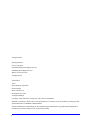 2
2
-
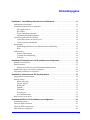 3
3
-
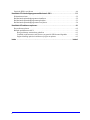 4
4
-
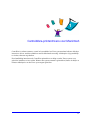 5
5
-
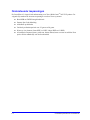 6
6
-
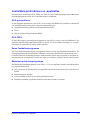 7
7
-
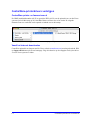 8
8
-
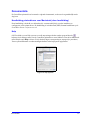 9
9
-
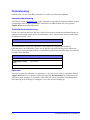 10
10
-
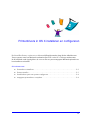 11
11
-
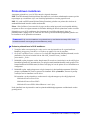 12
12
-
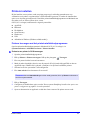 13
13
-
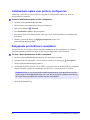 14
14
-
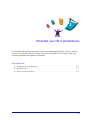 15
15
-
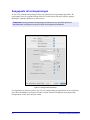 16
16
-
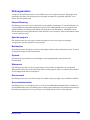 17
17
-
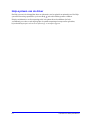 18
18
-
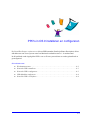 19
19
-
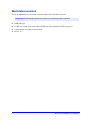 20
20
-
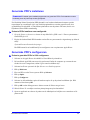 21
21
-
 22
22
-
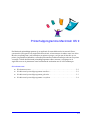 23
23
-
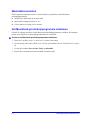 24
24
-
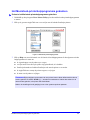 25
25
-
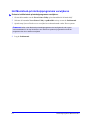 26
26
-
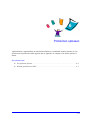 27
27
-
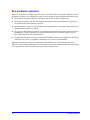 28
28
-
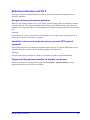 29
29
-
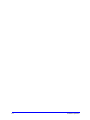 30
30
-
 31
31
-
 32
32
Xerox 7655/7665/7675 Installatie gids
- Type
- Installatie gids
- Deze handleiding is ook geschikt voor
Gerelateerde papieren
-
Xerox 5645/5655 Installatie gids
-
Xerox Pro C2636 Installatie gids
-
Xerox DocuColor 7000/8000 Installatie gids
-
Xerox 5645/5655 Installatie gids
-
Xerox 4150 Installatie gids
-
Xerox 7655/7665/7675 Installatie gids
-
Xerox 232/238 Installatie gids
-
Xerox DocuColor 7000/8000 Installatie gids
-
Xerox 90 Installatie gids
-
Xerox 90 Installatie gids